HT-03Aから「wpToGo」を使ってWordPressブログを更新
このブログもそうなんですが、WordpressというCMSを使ってブログを書いている方はたくさんおられると思います。
ブログの更新は、PC上で操作することが一番楽なのですが、「wpToGo」Hを利用すればT-03Aからでもメール投稿を利用せずにブログの更新ができます。
wpToGoは結構人気のあるアプリで、Androidマーケットではお勧めアプリにたびたび表示されていたりします。
このwpToGo、以前のバージョンだとアカウント追加時の文字入力動作がものすごく遅く、それ以外の動作も不安定だったのであまり使い物にならなかったのですが、近頃更新されたバージョンだとそういうことが一切なく快適に使えるので一度wpToGoをあきらめた方は今一度使ってみることをお勧めします。
アカウントの追加の前に
wpToGoにWordpressブログのアカウントを追加する前に、Wordpressにて外部からの投稿を許可する設定にしなければなりません。
Wordpress管理画面に入り、「設定」→「投稿設定」を選択します。
そして、画面中ほどにある「XML-RPC」にチェックを入れ、外部からの更新を許可します。セキュリティとの兼ね合いでお勧めするものではありませんが・・・。
アカウントを追加
これからwpToGoにアカウントを追加していきます。wpToGoを起動し、「Add Account」をタップします。
すると、HT-03Aから投稿したいブログの追加画面が表示されます。
- 「Wordpress blog URL」:登録したWordpressブログのxmlprc.phpが保存されているディレクトリ(例:http://example.com/wordpress/)
- 「Username」:ユーザ名
- Passowrd:パスワード
- 「Place image」:投稿の上か下かどちらに画像を追加するのか指定
- 「Maximum Image Pixel Widht」:画像の倍率。400くらいがちょうどよいです。
- 「Align thumbnail to center」:中揃えするかどうか
を選択肢、「Save」をタップすると追加できます。これで完了です。
追加されると。ブログ一覧に表示されます。
ブログにエントリーを追加
ブログにエントリーを追加するには、画面左下に表示されている「+」ボタンをタップします。
PC上でブログエントリーを追加するインターフェースとは違って、HT-03AなどのAndroid端末からの投稿に適したインタフェースとなっているところが良いですね。
もちろん、カテゴリーやタグもエントリーに追加することができます。エントリーを投稿するには、「Publish?」にチェックを入れ、「Save」をタップすれがOKです。「Publish」にチェックを入れなければ下書きとして保存されます。
下書きとして保存したエントリーは、「Local Drafts」に表示されます。
「Local Drafts」はHT-03A上に保存されているだけで、WEBとは連動していません。しかし、ここに表示されているエントリーを長タップすれば、その下書きをWEBにアップロードすることも可能です。
WEB上を確認してみると、HT-03A上で作成したエントリーの下書きをPC上で追記、更新することができます。
このように、通勤時や喫茶店でコーヒーを飲んでいる暇なときにHT-03Aを使ってブログを作成するのでも良いですし、ブログに書くネタが思いついたらその場でタイトルと書き出しを下書きとして作成し、WEBにアップロードしておけば、後ほどPC上で詳細を追記したりすることができて非常に使えるアプリだと思います。
このwpToGo、上記で述べたような使い方のほかに、HT-03Aで撮影した写真をメインにしたフォトログなんかにも向いていると思います。
いくらフリック入力が高速にできたからと言っても、文字数を稼ぐのは非常に疲れますからね。
後は、ブログエントリーを追加せずにコメントだけ見ると言う使い方もできます。
「Comments」タブをタップすればブログのコメントを確認することができます。
まあ、考え方によっていろんな使い方ができるwpToGo、Wordpressブログ+HT-03Aをお持ちの方は一度お試しになることをお勧めします。
バージョンが上がって非常に使いやすくなっています。
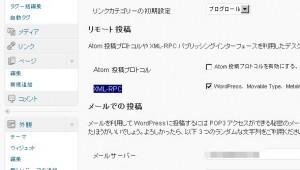
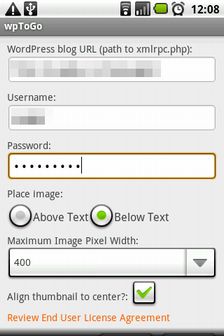
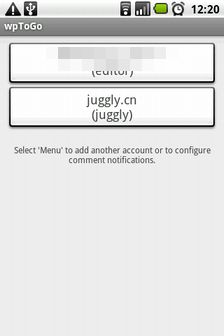
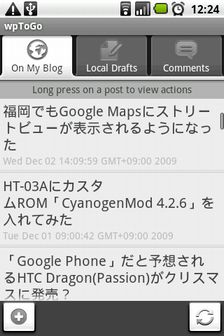
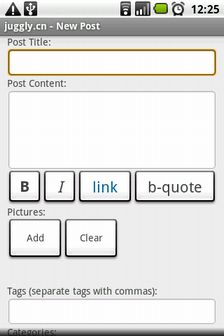
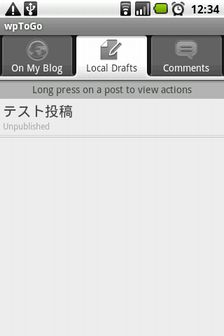
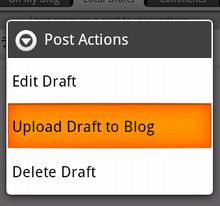
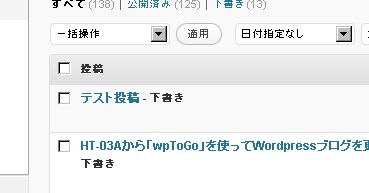
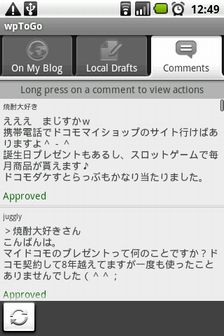
関連記事
週間ランキング
None Found